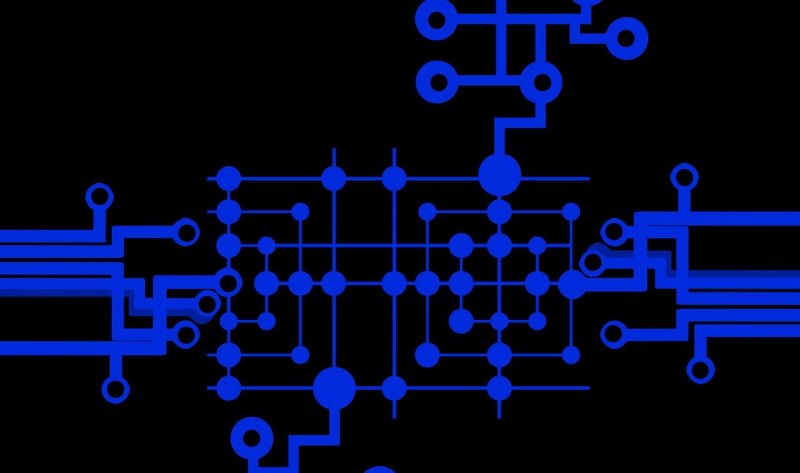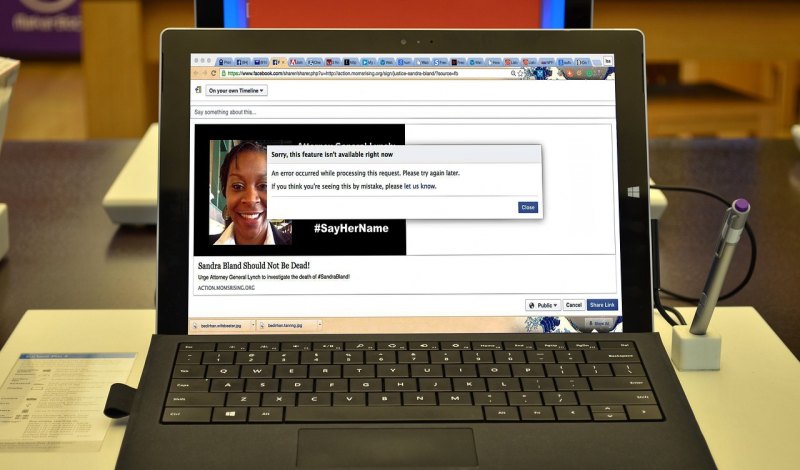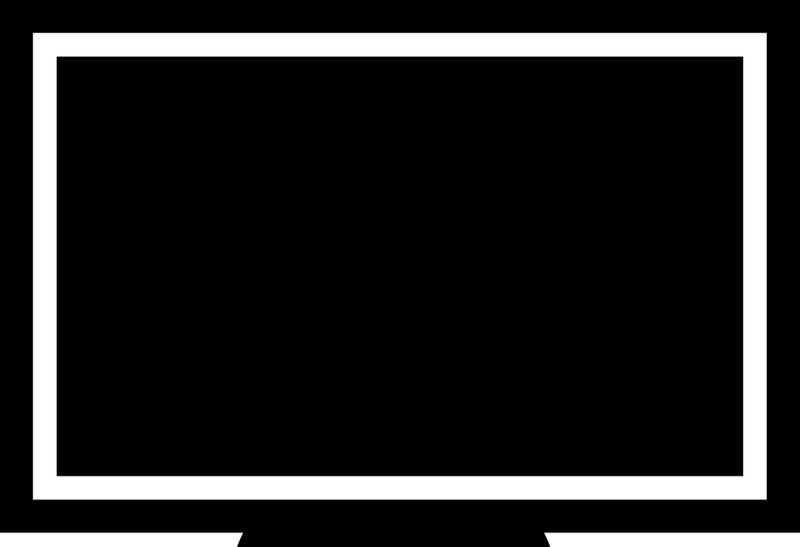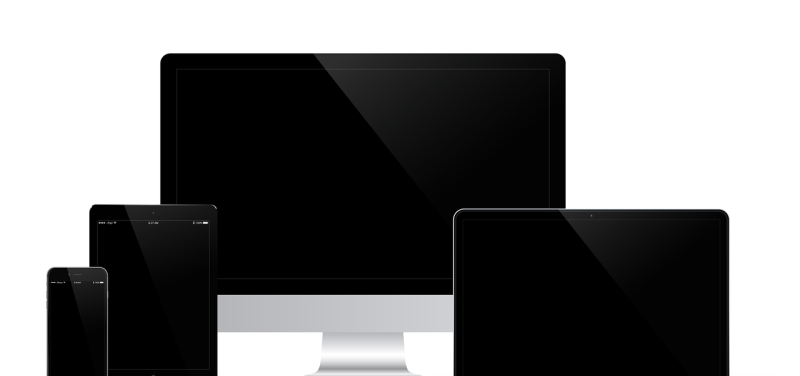苹果mac电脑怎么压缩和解压文件和文件夹?
1、如果你需要解压的压缩文件是【XXX.zip】也就是说是.zip后缀的压缩包,那么在该文件上面单击鼠标右键-->打开。

2、点击后,马上会在你的屏幕上显示一个进度条,如果你要解压的zip文件不大,很快就在桌面会出现一个和那zip压缩包文件名字一样的文件夹。这个文件夹就是解压后的压缩文件啦!
3、如果是【XXX.rar】的压缩文件,也就是后缀为【.rar】的压缩文件,那么需要先在dock栏中点开【APP store】4、在应用中心里面右上方的搜索栏中搜索【rar】---->点击【RAR EXtractor free】这个程序下面的【获取】--->【安装】按钮。安装完成后,在后缀【.rar】文件上面点击鼠标右键,选择打开方式为新安装的这个【RAR EXtractor free】软件就OK啦!
步骤:
1,下载mac版本的rar解压程序:
进入appstore下载,推荐rarextractorfree,unrarx,iarchiver,rarexpander
2,安装相应的解压软件。
3,设置rar文件的打开方式与安装的程序相关联。在你的rar文件上右击,选择“openwith”并选择你刚刚安装的程序。
4,打开文件:
现在,rar文件已经与程序关联起来了。你现在双击这个文件就可以打开了。
macbookpro怎么解压和压缩文件?
首先是在App Store里面下载安装这个Dr. Unarchiver软件,这个软件是免费的可以支持zip rar文件的解压。要先登录苹果id。
解压zip文件,自带的系统会默认支持的不需要安装任何的第三方软件。
双击这个zip的压缩文件就可以自动解压。或者双指在触控板上面一按在弹出的菜单中选择打开方式红圈的就可以。这里安装了多个压缩软件所以有多个选项。
压缩zip文件,选择需要压缩的文件,然后双指在触控板上面按压选择压缩即可。
稍微等待一会,会出现压缩进度条,完毕后,会压缩成一个压缩包文件。
第三方解压缩工具,由于自带的不支持rar文件解压缩。所以我们要先安装Dr. Unarchiver。安装好了打开它。
把需要解压的rar文件拖入这个软件即可解压。目前不支持压缩rar。支持解压而已。这个方法显示非常的繁琐,不可能每次都要打开它然后再拖入解压rar文件。我们可以更改默认的解压方式。就可以实现双击即可解压rar文件,类似双击解压zip文件的系统自带方式。
首先是先要下载一个rar文件。
然后右键它,触控板实现右键是两个手指在上面按压。
接着选择显示简介。
然后在打开方式那里选择Dr. Unarchiver打开。那么这样子每次双击rar文件即可自动解压。不必要打开Dr. Unarchiver,拖入文件才解压rar文件。
这个步骤重复两次才生效。
苹果笔记本怎么解压缩rar?
苹果笔记本可以使用内置的解压缩工具或第三方解压缩软件来解压文件。以下是使用内置解压缩工具进行解压的步骤:
1. 双击需要解压的文件,文件名后缀一般是".zip"、".rar"等。
2. 系统会自动调用内置的解压缩工具来处理文件,如果文件名后缀是".zip",则会打开一个包含文件的文件夹窗口;如果文件名后缀是".rar"等其他格式,会提示下载第三方程序解压,可以选择使用第三方解压软件进行解压。
3. 如果需要在解压缩时进行选项设置,比如将文件解压在指定的目录下或只解压缩某些文件,可以在解压缩窗口中设置选项,或者在菜单栏中选择“文件”->“解压缩”的选项,进行高级解压缩选项的设置。
4. 点击“解压”按钮,即可开始解压缩文件,解压后会生成一个与压缩文件同名的文件夹,文件夹中包含解压出来的文件。
需要注意的是,若解压缩后的文件中有中文名称,可能会出现乱码问题。可以将文件名修改为英文名,或使用第三方解压软件来解决这个问题。此外,对于某些加密文件,需要输入密码才能解压缩,在解压窗口中会提示输入密码。
到此,以上就是小编对于苹果电脑压缩包的问题就介绍到这了,希望介绍关于苹果电脑压缩包的3点解答对大家有用。